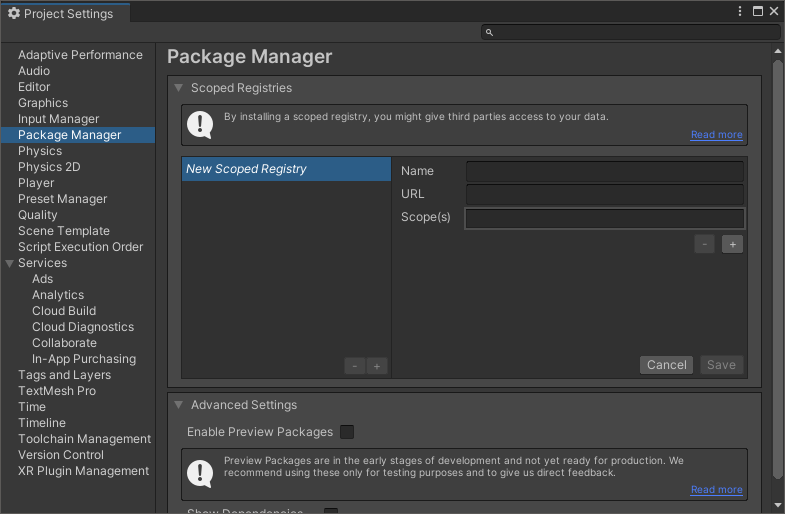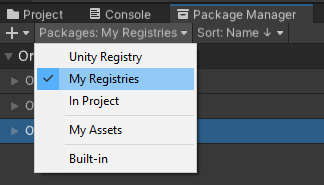Aperçu
Configuration des notifications push pour votre application Unity avec OneSignal
L’intégration des notifications push dans votre application Unity est un moyen puissant d’augmenter l’engagement et la rétention des utilisateurs. Le SDK Unity de OneSignal prend en charge les appareils iOS (APNS), Android (FCM), Amazon (ADM) et Huawei, permettant une messagerie en temps réel avec un minimum d’effort. Que vous construisiez des jeux mobiles ou des applications interactives, ce guide vous aide à intégrer OneSignal rapidement et de manière fiable.Exigences
- Unity 2021.3 ou plus récent
- Application et plateforme OneSignal configurées
- macOS avec Xcode 14+ (les instructions de configuration utilisent Xcode 16.2)
- Appareil avec iOS 12+, iPadOS 12+, ou simulateur Xcode exécutant iOS 16.2+
- Appareil ou émulateur Android 7.0+ avec Google Play Store (Services) installé
Configurer votre application OneSignal et votre plateforme
Configuration requise pour les notifications push Pour commencer à envoyer des notifications push avec OneSignal, vous devez d’abord configurer votre application OneSignal avec toutes les plateformes que vous prenez en charge—Apple (APNs), Google (FCM), Huawei (HMS), et/ou Amazon (ADM).Instructions étape par étape pour configurer votre application OneSignal.
Instructions étape par étape pour configurer votre application OneSignal.
Créer ou sélectionner votre application
- Pour ajouter des plateformes à une application existante, allez dans Settings > Push & In-App dans le tableau de bord OneSignal.
- Pour repartir de zéro, cliquez sur New App/Website et suivez les instructions.

L'exemple montre la création d'une nouvelle application.
Configurer et activer une plateforme
- Choisissez un nom clair et reconnaissable pour votre application et votre organisation.
- Sélectionnez la ou les plateformes que vous souhaitez configurer (iOS, Android, etc.).
- Cliquez sur Next: Configure Your Platform.

Exemple de configuration de votre première application, organisation et canal OneSignal.
Configurer les identifiants de plateforme
- Android : Configurer les identifiants Firebase
- iOS : Jeton p8 (Recommandé) ou Certificat p12
- Amazon : Générer une clé API
- Huawei : Autoriser OneSignal
Choisir le SDK cible

Sélectionnez le SDK que vous utilisez pour accéder à la documentation.
Installer le SDK et enregistrer votre App ID

Enregistrez votre App ID et invitez des membres d'équipe supplémentaires.
Configuration
1. Ajouter le SDK Unity OneSignal
Deux méthodes d’installation sont disponibles :- Unity Asset Store
- Unity Package Manager
- Ajoutez le SDK à votre compte via Add to My Assets.
- Cliquez sur Open in Unity pour lancer Unity Editor et Package Manager.
- Téléchargez et importez le SDK.
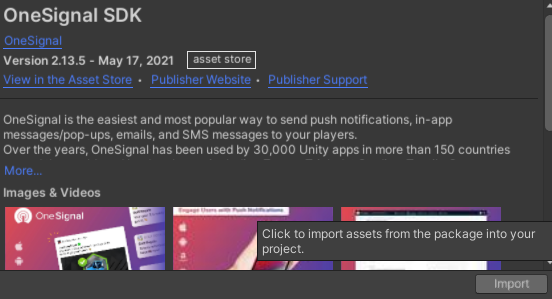
SDK Unity OneSignal dans Mes actifs
- Acceptez l’invite pour importer tous les fichiers.
- Allez dans Window > OneSignal SDK Setup et suivez la liste de contrôle, en particulier Import OneSignal packages.
- Après l’importation, Unity mettra à jour le registre. Complétez les étapes de configuration restantes affichées dans la fenêtre de configuration.

Fenêtre de configuration du SDK OneSignal
2. Configuration de plateforme
Ajoutez toutes les plateformes que votre application prend en charge.Configuration iOS
Notre SDK configure automatiquement les paramètres Xcode requis. Choisissez votre approche de provisionnement :- Signature automatique (Recommandé)
- Provisionnement manuel
- Allez dans File > Build Settings > Player Settings.
- Sous Other Settings, cochez Automatically Sign.
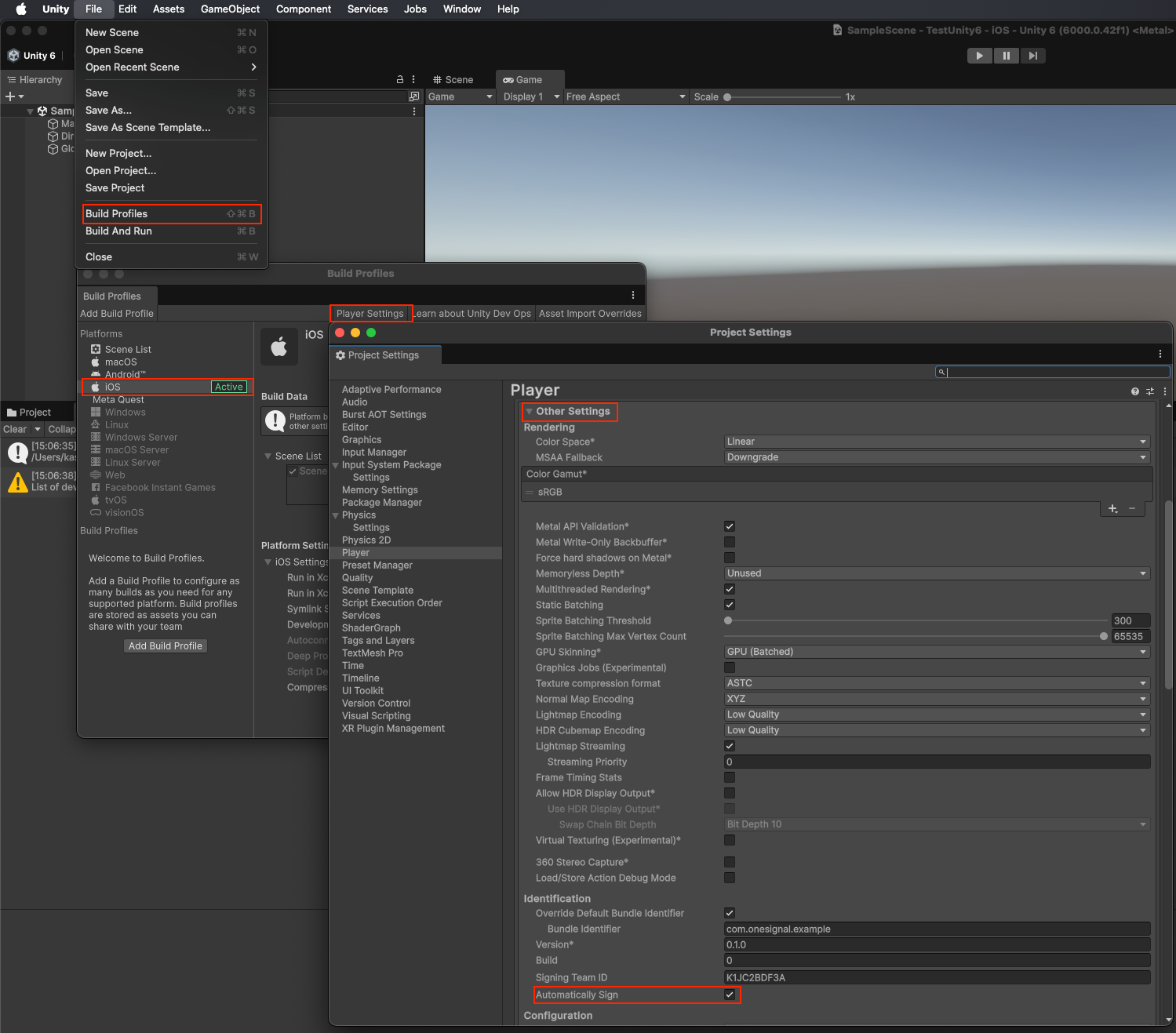
Activer la signature automatique dans Unity
Configuration Android
- Allez dans Edit > Project Settings > Player > Android.
- Sous Publishing Settings, activez :
- Custom Main Gradle Template
- Custom Gradle Properties Template
- Exécutez Assets > External Dependency Manager > Android Resolver > Force Resolve.
- Le niveau d’API cible doit être 33+ (v5.0.6+).
- Si Minify est activé, exécutez Copy Android plugin to Assets depuis OneSignal SDK Setup pour utiliser
OneSignalConfig.androidlib. - Remplacez les icônes par défaut dans
Assets/Plugins/Android/OneSignalConfig.androidlib/src/main/respar les vôtres (noms de fichiers en minuscules uniquement, traits de soulignement autorisés). Voir Personnaliser les icônes de notification pour plus d’informations.
Configuration Amazon
Configuration Amazon FireOS (ADM)
Configuration Amazon FireOS (ADM)
- Modifiez ou créez
Plugins/Android/AndroidManifest.xml. - Ajoutez l’espace de noms :
- Ajoutez les autorisations :
- Ajoutez ce qui suit à la balise
<application>:
-
Remplacez toutes les instances de
COM.YOUR.PACKAGE_NAMEpar votre nom de package réel. -
Placez votre
api_key.txtsousAssets/Plugins/Android/OneSignalConfig.androidlib/src/main/assets
- Voir le Guide de génération d’une clé API Amazon pour obtenir de l’aide pour créer ce fichier.
Configuration Huawei
3. Initialiser le SDK
Ajoutez ce code dans la méthodeStart() d’un MonoBehaviour tôt dans le cycle de vie de votre application.
Remplacez YOUR_APP_ID par votre ID d’application OneSignal trouvé dans votre tableau de bord OneSignal Paramètres > Clés et ID.
Tester l’intégration du SDK OneSignal
Ce guide vous aide à vérifier que votre intégration du SDK OneSignal fonctionne correctement en testant les notifications push, l’enregistrement des abonnements et la messagerie in-app.Vérifier les abonnements mobiles
Lancez votre application sur un appareil de test.
requestPermission lors de l’initialisation.
Invites d'autorisation push iOS et Android
Vérifiez votre tableau de bord OneSignal
- Allez dans Audience > Subscriptions.
- Vous devriez voir une nouvelle entrée avec le statut “Never Subscribed”.

Tableau de bord affichant un abonnement avec le statut 'Never Subscribed'
Retournez à l'application et appuyez sur Autoriser dans l'invite.
Actualisez la page Subscription du tableau de bord OneSignal.

Tableau de bord affichant un abonnement avec le statut 'Subscribed'
Configurer les abonnements de test
Les abonnements de test sont utiles pour tester une notification push avant d’envoyer un message.Ajouter aux abonnements de test.

Ajout d'un appareil aux abonnements de test
Nommez votre abonnement.

Tableau de bord affichant le champ 'Name your subscription'
Créer un segment d'utilisateurs de test.
Nommez le segment.
Test Users (le nom est important car il sera utilisé plus tard).Ajoutez le filtre Test Users et cliquez sur Create Segment.

Création d'un segment 'Test Users' avec le filtre Test Users
Envoyer un push de test via l’API
Obtenez votre clé API d'application et votre ID d'application.
Mettez à jour le code fourni.
YOUR_APP_API_KEY et YOUR_APP_ID dans le code ci-dessous par vos clés réelles. Ce code utilise le segment Test Users que nous avons créé plus tôt.Exécutez le code.
Vérifiez les images et la livraison confirmée.

Notification push avec image sur iOS et Android
Vérifiez la livraison confirmée.

Statistiques de livraison affichant la livraison confirmée

Livraison confirmée au niveau de l'appareil dans Audience Activity
Envoyer un message in-app
Les messages in-app vous permettent de communiquer avec les utilisateurs pendant qu’ils utilisent votre application.Fermez ou mettez votre application en arrière-plan sur l'appareil.
Créer un message in-app.
- Dans votre tableau de bord OneSignal, naviguez vers Messages > In-App > New In-App.
- Trouvez et sélectionnez le message Welcome.
- Définissez votre Audience comme le segment Test Users que nous avons utilisé précédemment.

Ciblage du segment 'Test Users' avec un message in-app
Personnalisez le contenu du message si désiré.

Exemple de personnalisation du message de bienvenue in-app
Définir le déclencheur sur 'On app open'.
Planifier la fréquence.

Options de planification du message in-app
Rendre le message actif.
Ouvrez l'application et voyez le message.

Message de bienvenue in-app affiché sur les appareils
- Collecter des Abonnements, définir des abonnements de test et créer des Segments.
- Envoyer des Push avec des images et une Livraison confirmée en utilisant des Segments et notre API Create message.
- Envoyer des messages in-app.
Identification des utilisateurs
Précédemment, nous avons démontré comment créer des Abonnements mobiles. Nous allons maintenant étendre l’identification des Utilisateurs sur tous leurs abonnements (y compris push, email et SMS) en utilisant le SDK OneSignal. Nous couvrirons les External IDs, les tags, les abonnements multicanaux, la confidentialité et le suivi des événements pour vous aider à unifier et engager les utilisateurs sur toutes les plateformes.Attribuer un External ID
Utilisez un External ID pour identifier les utilisateurs de manière cohérente sur tous les appareils, adresses e-mail et numéros de téléphone en utilisant l’identifiant utilisateur de votre backend. Cela garantit que votre messagerie reste unifiée sur tous les canaux et systèmes tiers (particulièrement important pour les Intégrations). Définissez l’External ID avec la méthodelogin de notre SDK chaque fois qu’ils sont identifiés par votre application.
Ajouter des tags de données
Les Tags sont des paires clé-valeur de données chaîne que vous pouvez utiliser pour stocker les propriétés des utilisateurs (commeusername, role ou les préférences) et les événements (comme purchase_date, game_level ou les interactions utilisateur). Les tags alimentent la Personnalisation des messages et la Segmentation avancées permettant des cas d’utilisation plus avancés.
Définissez les tags avec les méthodes addTag et addTags de notre SDK au fur et à mesure que les événements se produisent dans votre application.
Dans cet exemple, l’utilisateur a atteint le niveau 6 identifiable par le tag appelé current_level défini sur une valeur de 6.

Un profil utilisateur dans OneSignal avec un tag appelé "current_level" défini sur "6"

Éditeur de segment montrant un segment ciblant les utilisateurs avec une valeur current_level supérieure à 4 et inférieure à 10

Capture d'écran montrant une notification push ciblant le segment Niveau 5-10 avec un message personnalisé

La notification push est reçue sur un appareil iOS et Android avec le contenu personnalisé
Ajouter des abonnements email et/ou SMS
Plus tôt, nous avons vu comment notre SDK crée des abonnements mobiles pour envoyer des messages push et in-app. Vous pouvez également atteindre les utilisateurs via les canaux email et SMS en créant les abonnements correspondants.- Utilisez la méthode
addEmailpour créer des abonnements email. - Utilisez la méthode
addSmspour créer des abonnements SMS.

Un profil utilisateur avec des abonnements push, email et SMS unifiés par External ID
- Obtenez un consentement explicite avant d’ajouter des abonnements email ou SMS.
- Expliquez les avantages de chaque canal de communication aux utilisateurs.
- Fournissez des préférences de canal afin que les utilisateurs puissent sélectionner les canaux qu’ils préfèrent.
Confidentialité et consentement de l’utilisateur
Pour contrôler quand OneSignal collecte les données utilisateur, utilisez les méthodes de contrôle du consentement du SDK :setConsentRequired(true): Empêche la collecte de données jusqu’à ce que le consentement soit donné.setConsentGiven(true): Active la collecte de données une fois le consentement accordé.
Demander les autorisations push
Au lieu d’appelerrequestPermission() immédiatement à l’ouverture de l’application, adoptez une approche plus stratégique. Utilisez un message in-app pour expliquer la valeur des notifications push avant de demander l’autorisation.
Pour les meilleures pratiques et les détails d’implémentation, consultez notre guide Demander les autorisations push.
Écouter les événements push, utilisateur et in-app
Utilisez les écouteurs du SDK pour réagir aux actions des utilisateurs et aux changements d’état. Le SDK fournit plusieurs écouteurs d’événements auxquels vous pouvez vous connecter. Consultez notre guide de référence du SDK pour plus de détails.Événements de notification push
addClickListener(): Détecter quand une notification est tapée. Utile pour les Deep Linking.addForegroundLifecycleListener(): Contrôler comment les notifications se comportent au premier plan.
Changements d’état de l’utilisateur
addObserver()pour l’état utilisateur : Détecter quand l’External ID est défini.addPermissionObserver(): Suivre l’interaction spécifique de l’utilisateur avec l’invite d’autorisation push native.addObserver()pour l’abonnement push : Suivre quand le statut de l’abonnement push change.
Événements de message in-app
addClickListener(): Gérer les actions de clic in-app. Idéal pour le deep linking ou le suivi des événements.addLifecycleListener(): Suivre le cycle de vie complet des messages in-app (affiché, cliqué, rejeté, etc.).
Configuration avancée et capacités
Explorez davantage de capacités pour améliorer votre intégration :- 🔁 Migrer vers OneSignal depuis un autre service
- 🌍 Suivi de localisation
- 🔗 Deep Linking
- 🔌 Intégrations
- 🧩 Extensions de service mobile
- 🛎️ Boutons d’action
- 🌐 Messagerie multilingue
- 🛡️ Vérification d’identité
- 📊 Résultats personnalisés
- 📲 Live Activities
Configuration et référence du SDK mobile
Assurez-vous d’avoir activé toutes les fonctionnalités clés en consultant le guide Configuration push mobile. Pour tous les détails sur les méthodes disponibles et les options de configuration, visitez la référence du SDK mobile.[email protected]Veuillez inclure :- Les détails du problème que vous rencontrez et les étapes de reproduction si disponibles
- Votre OneSignal App ID
- L’External ID ou le Subscription ID le cas échéant
- L’URL du message que vous avez testé dans le OneSignal Dashboard le cas échéant
- Tous les journaux ou messages d’erreur pertinents